Área de trabalho
AKVIS Inspire AI pode funcionar de forma independente como um programa autônomo (standalone) e como um plugin com editores de imagem compatíveis.
- Standalone é um programa independente. Você pode executá-lo da maneira usual.
- Plugin é um módulo adicional instalado em editores gráficos. Para iniciar o plugin selecione-o nos filtros do seu editor de imagens.
A janela do programa AKVIS Inspire AI tem a seguinte aparência:
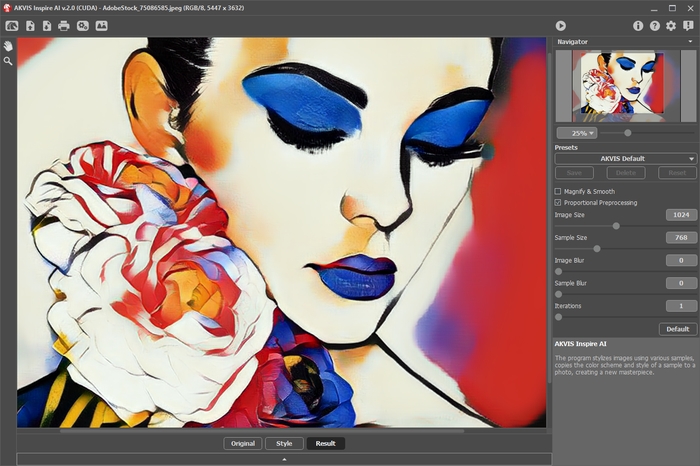
Área de trabalho AKVIS Inspire AI
Elementos da janela do programa:
A maior parte da janela do programa é ocupada pela Janela de imagem. Na parte inferior, há um painel com as abas Original, Estilo e Resultado. O painel pode ser expandido para visualizar todas as imagens ao mesmo tempo.
Na parte superior da janela do programa você pode ver o Painel de controle com os seguintes botões:
- O botão
 abre a página inicial de AKVIS Inspire AI.
abre a página inicial de AKVIS Inspire AI.
- O botão
 (somente na versão standalone) abre uma imagem para processamento. As teclas de atalho são Ctrl+O em Windows, ⌘+O em Mac.
(somente na versão standalone) abre uma imagem para processamento. As teclas de atalho são Ctrl+O em Windows, ⌘+O em Mac.
- O botão
 (somente na versão standalone) salva a imagem no disco. As teclas de atalho são Ctrl+S em Windows, ⌘+S em Mac.
(somente na versão standalone) salva a imagem no disco. As teclas de atalho são Ctrl+S em Windows, ⌘+S em Mac.
- O botão
 (somente na versão standalone) abre as opções de Imprimir. As teclas de atalho são Ctrl+P em Windows, ⌘+P em Mac.
(somente na versão standalone) abre as opções de Imprimir. As teclas de atalho são Ctrl+P em Windows, ⌘+P em Mac.
- O botão
 (somente na versão autônoma) abre a caixa de diálogo Processamento em lote.
(somente na versão autônoma) abre a caixa de diálogo Processamento em lote.
- O botão
 abre a Galeria de estilos na Janela de imagem.
abre a Galeria de estilos na Janela de imagem.
- O botão
 cancela a última operação realizada com as ferramentas. É possível cancelar várias operações seguidas. As teclas de atalho são Ctrl+Z, em Windows, ⌘+Z em Mac.
cancela a última operação realizada com as ferramentas. É possível cancelar várias operações seguidas. As teclas de atalho são Ctrl+Z, em Windows, ⌘+Z em Mac.
- O botão
 retorna a última operação cancelada feita com as ferramentas. É possível retornar várias operações seguidas. As teclas de atalho são Ctrl+Y em Windows, ⌘+Y em Mac.
retorna a última operação cancelada feita com as ferramentas. É possível retornar várias operações seguidas. As teclas de atalho são Ctrl+Y em Windows, ⌘+Y em Mac.
- O botão
 inicia o processamento de imagem com as configurações de parâmetro atuais.
inicia o processamento de imagem com as configurações de parâmetro atuais.
- O botão
 (somente na versão plugin) aplica o resultado à imagem e fecha o plugin.
(somente na versão plugin) aplica o resultado à imagem e fecha o plugin.
- O botão
 mostra informações sobre o programa, versão e licença.
mostra informações sobre o programa, versão e licença.
- O botão
 abre os arquivos de Ajuda. A tecla de atalho é F1.
abre os arquivos de Ajuda. A tecla de atalho é F1.
- O botão
 abre a caixa de diálogo Opções.
abre a caixa de diálogo Opções.
- O botão
 abre um painel com as últimas notícias sobre o programa.
abre um painel com as últimas notícias sobre o programa.
À esquerda da Janela de imagem, há uma Barra de ferramentas. Diferentes ferramentas aparecem dependendo das condições.
Navegue e escale a imagem usando a janela de navegação - Navegador. Na janela de navegação pode se ver uma cópia da imagem reduzida. A moldura vermelha mostra a parte da imagem que agora esta visível na Janela de imagem; a área do lado de fora da moldura estará sombreada. Arraste a moldura para tornar visíveis outras partes da imagem. Para mover a moldura traga o cursor para dentro da moldura, pressione o botão esquerdo do mouse e mantenha-o pressionado, mexa a moldura na janela Navegador.
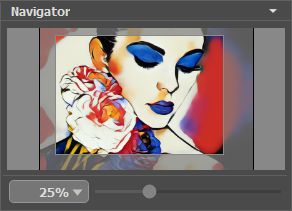
Navegador
Para rolar a imagem na Janela de imagem pressione a barra de espaço no teclado e arraste a imagem com o botão esquerdo do mouse. Use a roda de rolagem do mouse para mover a imagem para cima e para baixo, mantendo a tecla de controle Ctrl pressionada – para a esquerda/e direita, mantendo a tecla Alt pressionada – meça a imagem. Clique direito na barra de rolagem para ativar o rápido menu de navegação.
Use o cursor, para medir a imagem na Janela de imagem. Quando mover o cursor para a direita, a escala da imagem aumenta. Quando mover o cursor para a esquerda, a escala da imagem se reduz.
A escala da imagem também pode ser mudada entrando com um novo coeficiente dentro do campo da escala e pressionando o botão Enter no Windows, Return no Mac. O cair do menu mostra alguns coeficientes frequentemente usados.
A tecla de atalho pode ser usada para modificar a escala da imagem + e Ctrl++ (⌘++ no Mac) para aumentar a escala da imagem - e Ctrl+- (⌘+- no Mac) para reduzir a escala.
Abaixo do Navegador, há o Painel de ajustes com parâmetros de efeito.
Nas configurações você pode ver Dicas para os parâmetros e botões ao passar o cursor sobre eles. Você pode escolher onde as dicas serão mostradas ou ocultá-las nas Opções.

